Ինչպե՞ս ստեղծել Word- ում Outlook ստորագրության գիծ:
Ինչպես գիտեք, կա ա Ստորագրություն գիծ առանձնահատկություն Word- ում `հեշտությամբ ստեղծելու ստորագրության գիծը: Word- ում այս Signature տողի առանձնահատկությամբ հնարավո՞ր է Outlook ստորագրություն ստեղծել: Այս հոդվածը կներկայացնի այն կատարելու երկու եղանակ:
- Ավտոմատացնել էլ Auto CC / BCC, Ավտոմեքենաների փոխանցում կանոններով; ուղարկել Ավտոմատ պատասխան (Offoff Office) առանց փոխանակման սերվեր պահանջելու...
- Ստացեք նման հիշեցումներ Նախազգուշացում BCC- ի համար երբ պատասխանում եք բոլորին, երբ դուք BCC ցուցակում եք, և Հիշեցրեք հավելվածները բաց թողնելիս մոռացված հավելվածների համար...
- Բարելավել էլփոստի արդյունավետությունը Պատասխանել (Բոլորը) Հավելվածներով, Ավտոմատ ավելացրեք ողջույն կամ ամսաթիվ և ժամ ստորագրության կամ թեմայի մեջ, Պատասխանել բազմաթիվ էլ...
- Հեշտացնել էլփոստի ուղարկումը Վերհիշել նամակները, Կցման գործիքներ (Սեղմել բոլորը, ավտոմատ պահել բոլորը...), Հեռացնել կրկնօրինակները, եւ Արագ հաշվետվություն...
 Word- ում ստեղծեք Outlook ստորագրության գիծ
Word- ում ստեղծեք Outlook ստորագրության գիծ
Word- ում Outlook ստորագրության գիծ ստեղծելու համար խնդրում ենք կատարել հետևյալը.
1. Ստեղծեք դատարկ Word փաստաթուղթ և այնուհետև կտտացրեք Տեղադրել > Ստորագրություն գիծ, Տեսեք,
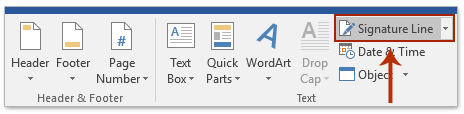
2. Բացված Signature Setup երկխոսության դաշտում խնդրում ենք (1) մուտքագրեք ձեր անունը առաջին վանդակում; (2) մուտքագրեք ձեր վերնագիրը երկրորդ վանդակում; (3) մուտքագրեք ձեր էլ. փոստի հասցեն երրորդ վանդակում: (4) ստուգեք Ստորագրության տողում ցույց տվեք նշանի ամսաթիվը տարբերակ, և (5) սեղմեք OK կոճակ Տեսեք,

3. Այժմ ստորագրության տողը տեղադրվում է փաստաթղթի մեջ: Խնդրում ենք ընտրել ստորագրության տողը և պատճենել այն:
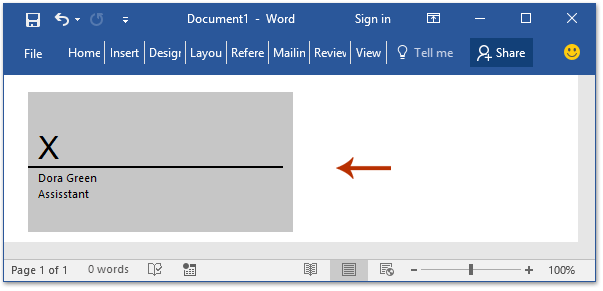
4. Գործարկեք ձեր Outlook- ը և կտտացրեք Գլխավոր > Նոր էլ ստեղծել նոր էլ.
5. Հաղորդագրության նոր պատուհանում կտտացրեք Տեղադրել > Ստորագրություն > Ստորագրություններ, Տեսեք,

6. Ստորագրություններ և գրենական պիտույքներ երկխոսության դաշտում կտտացրեք այն նոր Նոր ստորագրություն երկխոսության պատուհանը բացելու կոճակը, հաջորդը անվանեք նոր ստորագրություն և կտտացրեք այն OK կոճակ Տեսեք,

7. Այժմ ստեղծվում և ընտրվում է նոր ստորագրություն: Խնդրում եմ այցելել Խմբագրել ստորագրությունը տուփը, կպցրեք ստորագրության տողը, որը պատճենել եք Word- ում, և այնուհետև կտտացրեք այն OK կոճակ Տեսեք,
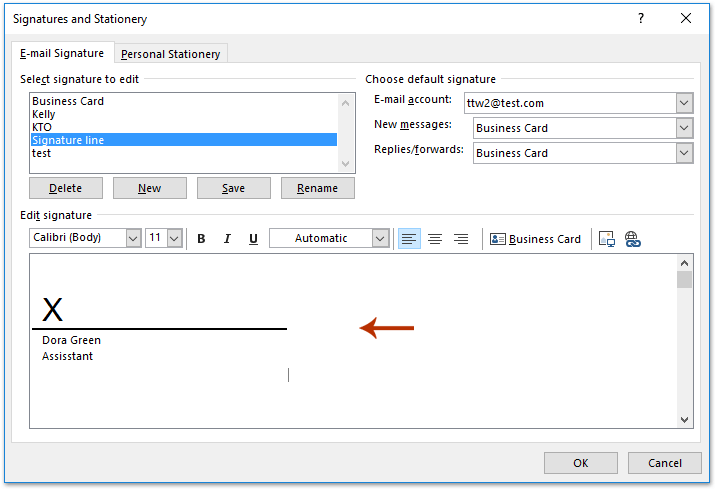
Մինչ այժմ Microsoft Word- ի Signature line հատկության միջոցով ստեղծել եք Outlook ստորագրության գիծ:
 Word- ում առանց X- ի վերև ստեղծեք Outlook ստորագրության գիծ
Word- ում առանց X- ի վերև ստեղծեք Outlook ստորագրության գիծ
Ինչպես տեսնում եք, վերը նշված մեթոդով ստորագրության տողի վերևում կա մեծ X: Word- ում առանց X- ի առանց X- ի Outlook ստորագրության գիծ ստեղծելու համար խնդրում ենք կատարել հետևյալը.
1. Ստեղծեք նոր Word փաստաթուղթ, կտտացրեք Տեղադրել > Սեղան, ապա բացվող ցուցակում ընտրեք 1x2 աղյուսակ: Տեսեք,
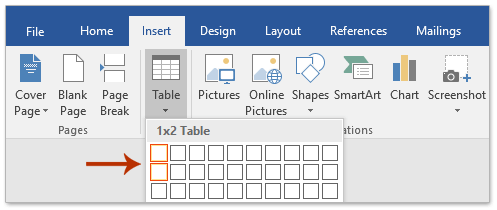
2. Այժմ տեղադրված է 1x2 աղյուսակ, խնդրում ենք մուտքագրել ձեր անունը և վերնագիրը երկրորդ խցում:
3. Կտտացրեք Տեղադրել> Ձևեր> Գիծ և այնուհետև աղյուսակի մեջտեղում գիծ քաշեք:
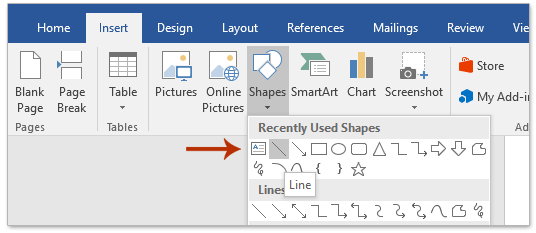
Այժմ դուք կստանաք հորիզոնական գծով աղյուսակ, ինչպես ցույց է տրված ստորև նշված էկրանի նկարը.

4. Ընտրեք աղյուսակը և կտտացրեք Գլխավոր > Borders > Ոչ մի սահման սեղանից բոլոր սահմանները հանելու համար:
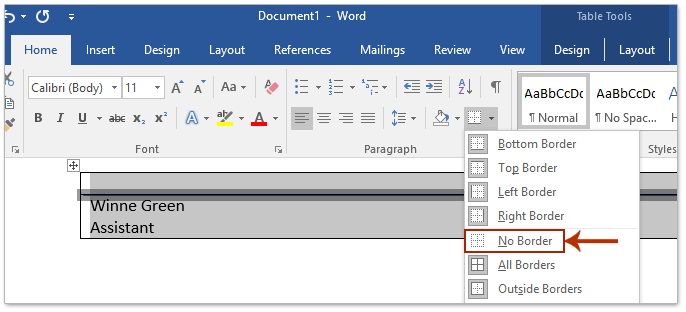
Մինչ այժմ Word- ում առանց X- ի ստորագրության տող եք ստեղծել: Խնդրում եմ հետևել նույն քայլերը, որոնք ես ներմուծեցի առաջին մեթոդով ստորագրության տողը պատճենել Outlook- ի նոր ստորագրությանը:
 Առնչվող հոդվածներ
Առնչվող հոդվածներ
Outlook- ի ստորագրության մեջ ավելացնել սոցիալական մեդիայի պատկերակները
Գրասենյակի արտադրողականության լավագույն գործիքները
Outlook- ի համար նախատեսված գործիքներ - Ավելի քան 100 հզոր գործառույթ՝ ձեր Outlook-ը լիցքավորելու համար
🤖 AI Փոստի օգնական: Ակնթարթային պրոֆեսիոնալ նամակներ AI մոգությամբ. մեկ սեղմումով հանճարեղ պատասխաններ, կատարյալ հնչերանգներ, բազմալեզու վարպետություն: Փոխակերպեք էլ. փոստը առանց ջանքերի: ...
📧 Email ավտոմատացում: Գրասենյակից դուրս (հասանելի է POP-ի և IMAP-ի համար) / Ժամանակացույց ուղարկել նամակներ / Ավտոմատ CC/BCC էլփոստ ուղարկելիս կանոններով / Ավտոմատ փոխանցում (Ընդլայնված կանոններ) / Ավտոմատ ավելացնել ողջույնները / Ավտոմատ կերպով բաժանել բազմասերիստացող նամակները առանձին հաղորդագրությունների ...
📨 էլեկտրոնային կառավարման: Հեշտությամբ հիշեք նամակները / Արգելափակել խարդախության նամակները ըստ առարկաների և այլոց / Deleteնջել կրկնօրինակ նամակները / Ընդլայնված որոնում / Համախմբել Թղթապանակները ...
📁 Հավելվածներ Pro: Խմբաքանակի պահպանում / Խմբաքանակի անջատում / Խմբաքանակային կոմպրես / Auto Save- ը / Ավտոմատ անջատում / Ավտոմատ սեղմում ...
🌟 Ինտերֆեյս Magic: 😊Ավելի գեղեցիկ և զով էմոջիներ / Բարձրացրեք ձեր Outlook-ի արտադրողականությունը ներդիրներով դիտումների միջոցով / Նվազագույնի հասցնել Outlook-ը փակելու փոխարեն ...
???? Մեկ սեղմումով Հրաշքներ: Պատասխանել բոլորին մուտքային հավելվածներով / Հակաֆիշինգի էլ. նամակներ / 🕘Ցուցադրել ուղարկողի ժամային գոտին ...
👩🏼🤝👩🏻 Կոնտակտներ և օրացույց: Խմբաքանակի ավելացրեք կոնտակտներ ընտրված էլ / Կոնտակտային խումբը բաժանեք առանձին խմբերի / Հեռացնել ծննդյան հիշեցումները ...
Over 100 Նկարագրություն Սպասեք ձեր հետազոտությանը: Սեղմեք այստեղ՝ ավելին բացահայտելու համար:


